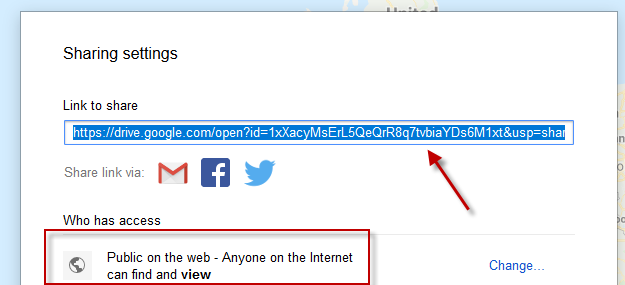나만의 커스텀 맵을 만들고 싶은 이유는 여러 가지가 있습니다. 아마도 당신이 방문하고 싶은 곳의 희망 목록이 있습니까? 아마도 전국의 연쇄 살인범을 추적하고 있습니까? 또는 모든 최고의 버거 조인트가 특정 영역에 어디에 있는지 컴파일 중입니다
이유가 무엇이든간에, 구글지도 에서 자신 만의 맞춤형지도를 매우 쉽게 만들 수 있습니다. 말 그대로 핀을 고정하는 경우입니다.

Google에서 나만의 맞춤지도 시작
데스크톱 버전의 Google지도에서 왼쪽 창을 열고 '내 장소”. 지금부터 모든 것을 저장하려면 Google 계정에 로그인해야합니다.
이제“지도”를 클릭하십시오.
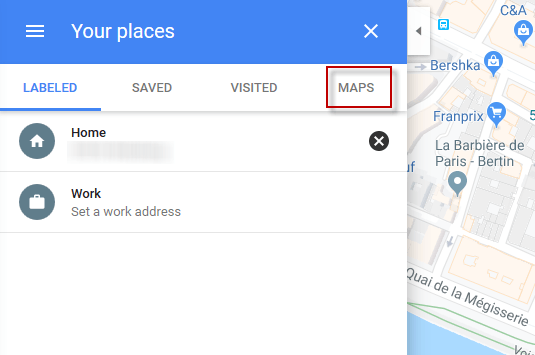
왼쪽 창 하단에서 이제 "지도 만들기"가 표시됩니다. 그것을 선택하십시오.
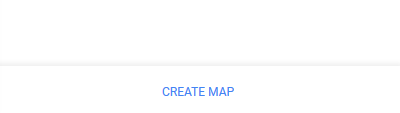
이제 새지도가 열립니다.
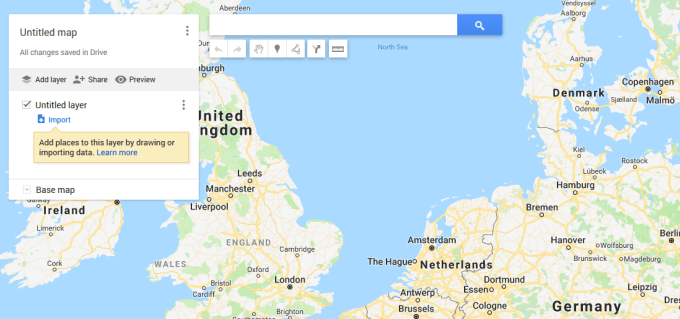
먼저“제목없는지도”를 클릭하고 이름과 설명을 입력하십시오.

이제 검색 창에서지도에 추가 할 위치를 검색하십시오. 예를 들어 파리로 가보자. 파리지도가 정보 상자와 함께 나타납니다.

'지도에 추가'를 클릭하면 위치에 핀이 표시되어 맞춤지도에 추가됩니다.
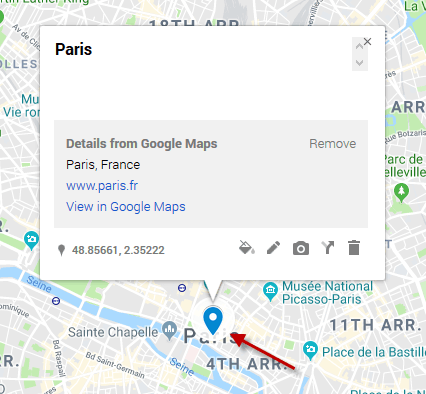
핀 모양이 마음에 들지 않으면 , 약간 변경할 수 있습니다. 선택할 수있는 색상과 아이콘 디자인이 다릅니다. 오른쪽 하단의“스타일”아이콘 인 첫 번째 작은 아이콘을 클릭하면됩니다.
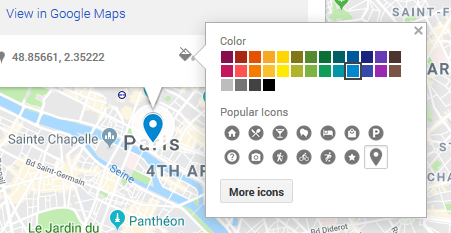
핀에 사용할 색상과 아이콘을 선택하면 자동으로 업데이트됩니다.
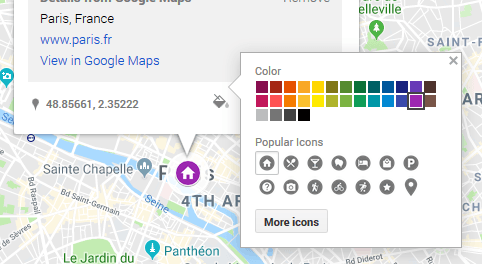
정보 상자에 저장된 위치가 표시됩니다 클릭하면지도가 바로 이동합니다.
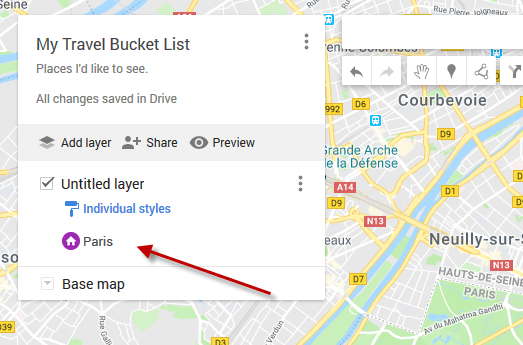
이제 과정을 반복하고 다른 위치를 추가하십시오. 유럽을 대대적으로 둘러 보았습니다.
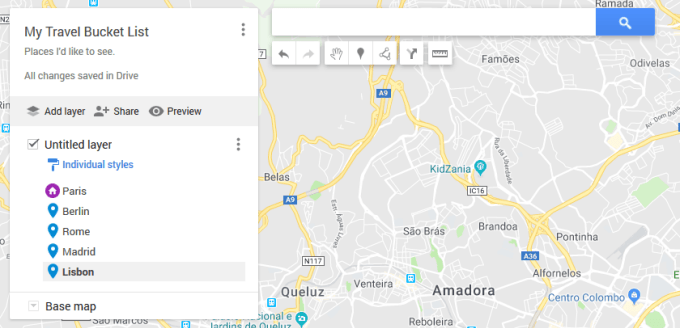
다른 사람들과지도 공유
완료되면 사람들에게 보여줄 수 있습니다. 먼저“미리보기”를 클릭하십시오.
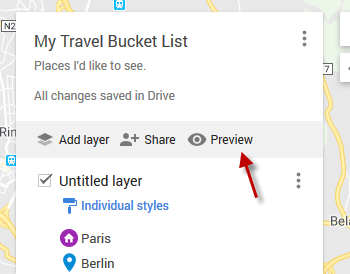
이제지도 모양을 보여줍니다. "보기 전용 모드"에서. 핀이지도에 표시되는지 확인하십시오.
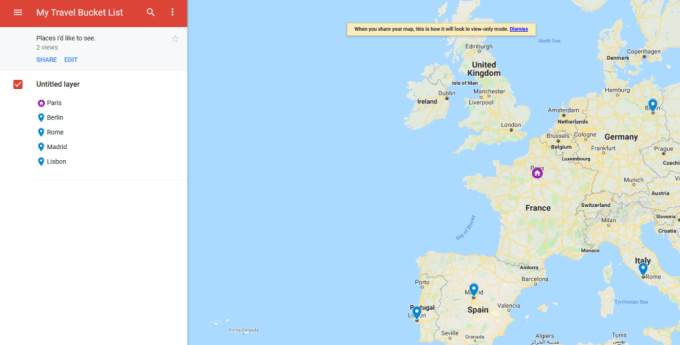
다른 사람들과 공유하려면 왼쪽 상단에서“공유”를 클릭하면 4 가지 옵션이 제공됩니다.

하나 선택하면 권한을 개인에서 공용으로 변경해야한다는 메시지가 나타납니다. 제공된 링크를 클릭하여지도를 공개하면이 상자가 나타납니다.
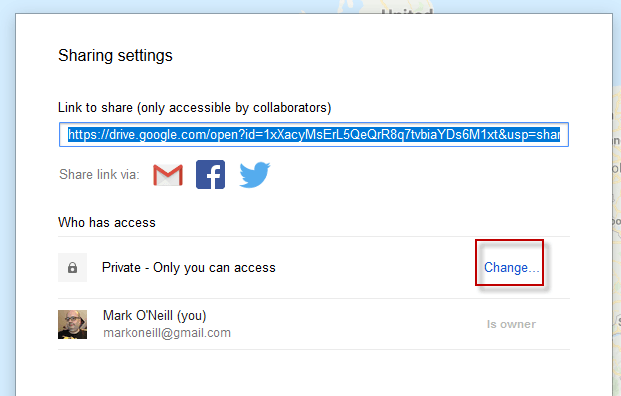
“변경”을 클릭하고 부여하려는 공개 액세스 수준을 선택하십시오.

이제 상태가 변경되고 링크를 공유 할 수 있습니다. 당신이 원하는 사람과 함께 가기.